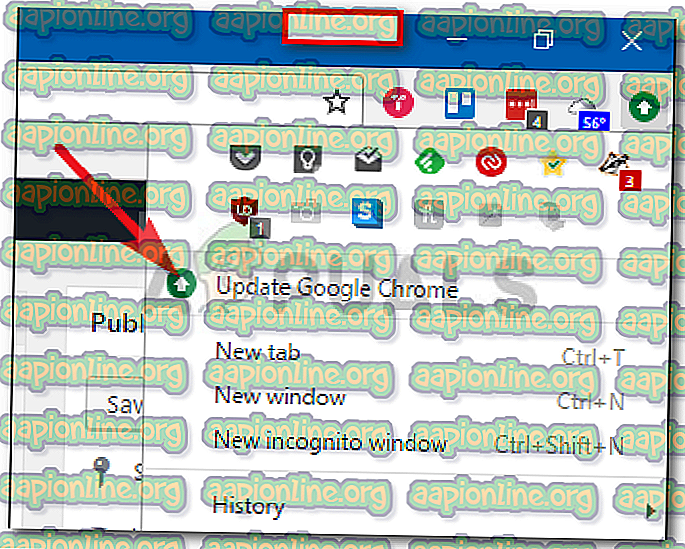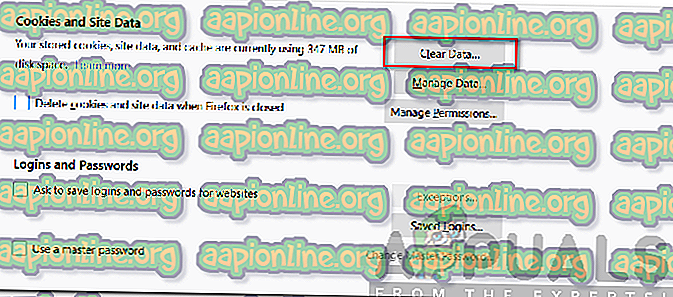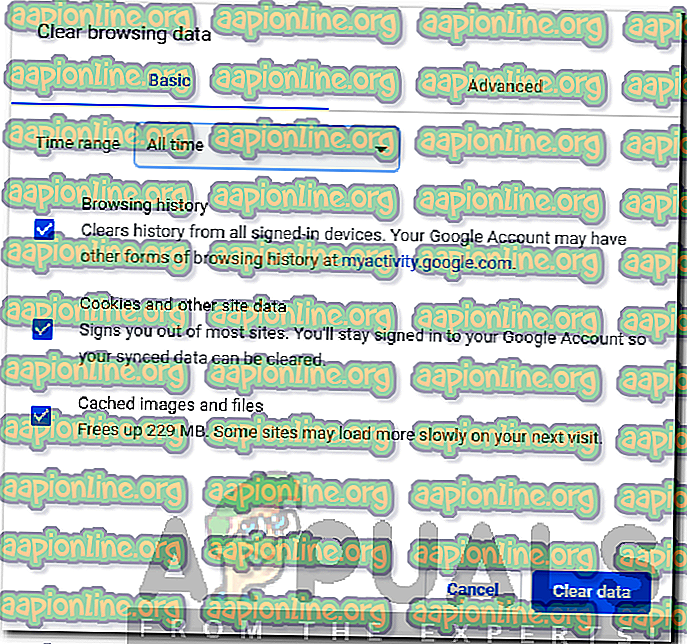Hur åtgärdar jag ett fel som uppstod i Spotify webbspelare?
Spotify tillhandahåller en av de bästa mediastreamningstjänsterna. Den har både funktionerna, en webbspelare och en stationär app som ska installeras på din maskin. Webbspelaren är en av de mest besökta webbplatserna eftersom den ger dig musik och underhållning av hög kvalitet. Vissa problem kan dock uppstå när du försöker använda Spotify Web Player. Ett av dessa problem är felet " Ett fel inträffat " följt av " Något gick fel. Försök ladda om sidan. "meddelande. Det här meddelandet kan ses när du försöker komma åt webbspelaren.

Det finns några orsaker till felmeddelandet och det kan variera beroende på ditt scenario. För vissa kan det bero på webbläsaren de använder, medan för andra kan det bero på webbläsarens cache eller cookies. Ändå är felet där och du behöver en lösning för att hantera det. I den här artikeln kommer vi att nämna orsakerna till felmeddelandet och sedan lista några lösningar som har fungerat för andra användare.
Vad orsakar meddelandet "Ett fel uppstod" i Spotify Web Player?
Eftersom felmeddelandet dyker upp när du besöker Spotify Web Player kan det bero på olika skäl. För detta ändamål måste du först se till om webbspelaren fungerar på andra enheter i ditt nätverk eller inte. Om de är det och problemet är begränsat till din enhet endast är det goda nyheter och problemet kan bero på orsakerna som nämns nedan. Om inte, måste du kontakta din Internetleverantör.
- Webbläsarcache eller kakor: Din webbläsarcache eller cookies som lagras av Spotify-webbplatsen på ditt system kan ibland vara orsaken till problemet som hindrar dig från att komma åt webbplatsen. I ett sådant fall måste du helt enkelt göra dina kakor och cache.
- Föråldrad webbläsare: Om du använder en föråldrad version av din webbläsare är chansen stor att många webbplatser inte fungerar för dig. En föråldrad webbläsare innebär att du saknar de krav som krävs för att strömma video eller ljud.
- Webbläsare som inte stöds: En annan orsak till felmeddelandet är att använda en webbläsare som inte stöds. Det finns några webbläsare som Spotify inte stöder. Därför kommer du inte att kunna strömma Spotify-innehåll om du använder en av dessa webbläsare, t.ex. Safari.
Nu när orsakerna till problemet har nämnts, låt oss gå in på lösningarna som hjälper dig att lösa ditt problem.
Lösning 1: Se till att du använder en stödd webbläsare
Det första du behöver göra, om du inte använder Firefox eller Google Chrome, när du får felmeddelandet är att se till att du använder en webbläsare som stöds av Spotify. Om du är Mac-användare och använder Safari-standardwebbläsaren finns det dåliga nyheter för dig. Webbläsaren Safari stöds inte längre av Spotify och du måste ladda ner Firefox eller Google Chrome för att få åtkomst till webbspelaren, eller så kan du bara ladda ner desktop-versionen av Spotify.
Här är en lista över webbläsare som stöds av Spotify.
Lösning 2: Uppdatera din webbläsare
Om du använder en föråldrad version av din webbläsare fungerar många webbplatser inte för dig, särskilt inte mediaströmning som Spotify. Detta beror bland annat på att den föråldrade versionen av din webbläsare inte har förmågan att stödja allt innehåll som visas på en webbplats. Se därför till att du har den senaste versionen av webbläsaren som du använder. Så här uppdaterar du Firefox och Google Chrome:
Mozilla Firefox:
- Öppna Mozilla Firefox . Klicka på menyknappen i det övre högra hörnet och välj Alternativ .
- Rulla ner till avsnittet Firefox-uppdateringar .
- Klicka där på Sök efter uppdateringar .

- Installera uppdateringarna och försök sedan använda webbspelaren.
Google Chrome:
- Starta Google Chrome och klicka på knappen Mer i övre högra hörnet.
- Om en uppdatering är tillgänglig visas knappen mer färgad och du kommer att se ' Uppdatera Google Chrome ' i listan.
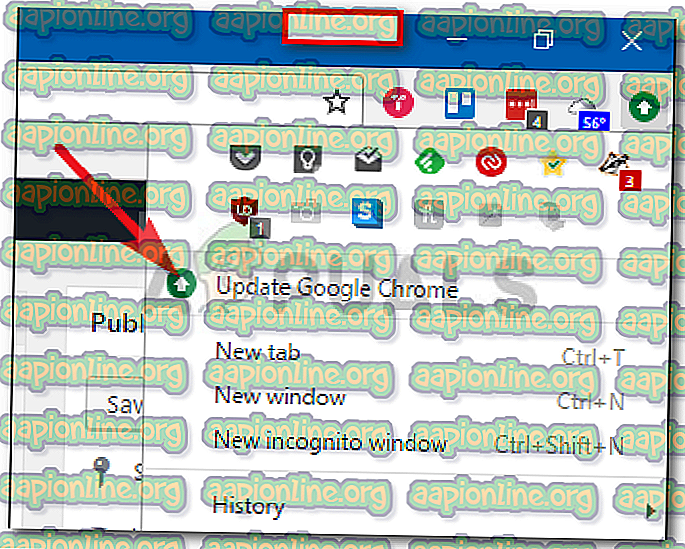
- Klicka på den och vänta tills den är klar.
Lösning 3: Rensa webbläsarens cache och cookie
Slutligen är det sista du kan göra för att lösa problemet rensa webbläsarens cache och kakor. En cache är de tillfälliga filerna som lagras på din dator när du besöker webbplatser för att ladda dem snabbare. Cookies lagras av de webbplatser du besöker på din dator som innehåller användbar information om din session på webbplatsen. Så här rensar du webbläsarens cache och cookies:
Mozilla Firefox:
- Starta Mozilla Firefox, klicka på Menyknappen och välj sedan Alternativ .
- Byt till avsnittet Integritet och säkerhet på vänster sida.
- Rulla ner till Cookies och webbplatsdata .
- Klicka på Rensa data och tryck sedan på Rensa .
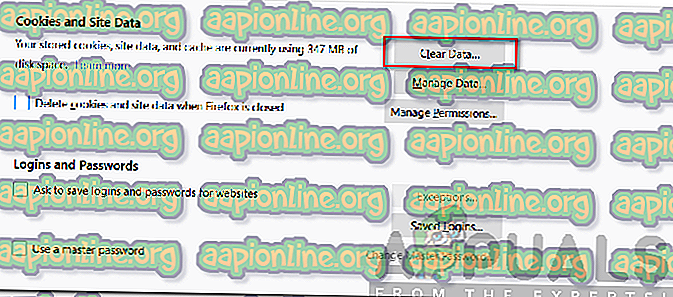
Google Chrome:
- Öppna Google Chrome . Klicka på More- knappen, gå till More Tools och välj sedan Rensa Browsing data .
- Välj nu ett tidsintervall längst upp. Välj All Time för att vara på den säkra sidan.
- Klicka på Rensa data.
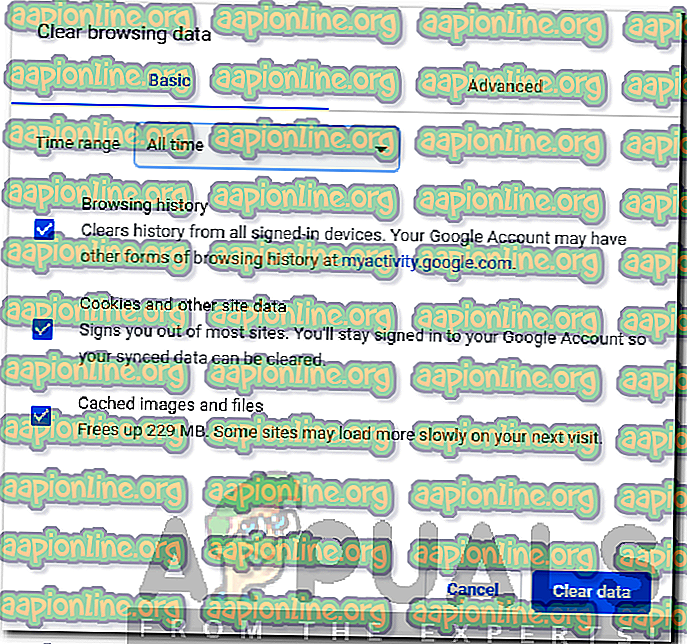
- Försök använda webbspelaren igen.